![]() O MonoDevelop é uma excelente aplicação que permite programar em Ubuntu a linguagem C#. As suas boas funcionalidades tornam esta aplicação num dos melhores IDE’s que existem! Para além de ter todas as funcionalidades básicas de um IDE normal, nomeadamente o auto-complete, compilação e execução, debug, criação de soluções, templates, adição de bibliotecas automaticamente, entre outras, ainda tem outras funcionalidades muito importantes, por exemplo, permite compilar tanto para Ubuntu como para Windows, criar pacotes automaticamente, utilização de ficheiros de tradução (getText) que permitem depois fazer traduções das aplicações de uma forma muito rápida e simples e, claro, permite desenhar janelas. É portanto uma aplicação que qualquer programador deve ter no seu Ubuntu. Como existe uma versão nova, a 2.2, que não está presente nos repositórios oficiais do Ubuntu, este artigo explica como pode ter esta excelente aplicação na sua última versão estável!
O MonoDevelop é uma excelente aplicação que permite programar em Ubuntu a linguagem C#. As suas boas funcionalidades tornam esta aplicação num dos melhores IDE’s que existem! Para além de ter todas as funcionalidades básicas de um IDE normal, nomeadamente o auto-complete, compilação e execução, debug, criação de soluções, templates, adição de bibliotecas automaticamente, entre outras, ainda tem outras funcionalidades muito importantes, por exemplo, permite compilar tanto para Ubuntu como para Windows, criar pacotes automaticamente, utilização de ficheiros de tradução (getText) que permitem depois fazer traduções das aplicações de uma forma muito rápida e simples e, claro, permite desenhar janelas. É portanto uma aplicação que qualquer programador deve ter no seu Ubuntu. Como existe uma versão nova, a 2.2, que não está presente nos repositórios oficiais do Ubuntu, este artigo explica como pode ter esta excelente aplicação na sua última versão estável!
Esta aplicação já foi referida anteriormente no blog Ubuntued e, por isso, este artigo não vai entrar, novamente, em pormenores relativos ao MonoDevelop (por exemplo os pacotes que adicionam novas funcionalidades). É aconselhável, por isso, se ainda não leu esse artigo, que o leia para saber mais sobre o MonoDevelop e as suas funcionalidades extra:
Para além disso, este artigo tem como única diferença a origem dos pacotes de instalação: enquanto que o referido artigo fazia uso dos repositórios oficiais do Ubuntu, neste artigo faz-se uso dos repositórios oficiais do MonoDevelop que têm uma versão melhorada/actualizada. Ou seja, na prática, a diferença está mesmo só na adição do repositório oficial, pois a instalação dos pacotes é exactamente igual, aliás, se tiver já o MonoDevelop instalado, apenas precisa de adicionar o novo repositório e o Ubuntu irá, automaticamente, pedir para actualizar a aplicação.
É pelo motivo referido no parágrafo anterior que este artigo é bem mais pequeno que o anterior, pois apenas demonstra como pode obter a última versão do MonoDevelop. Se quiser saber mais informações relativamente ao MonoDevelop, ou quiser instalar pacotes bastante importantes em determinadas áreas deste IDE, aconselho vivamente, depois de adicionar este repositório, a seguir o método de instalação referido no dito artigo, pois o Ubuntu irá saber que é melhor utilizar o repositório que adicionou através deste artigo.
Adicione o repositório oficial do MonoDevelop
Tal como foi referido anteriormente, este artigo faz uso dos repositórios oficiais do MonoDevelop. Assim, antes de proceder à instalação dos pacotes, tem de adicionar o repositório. Para adicionar o repositório oficial do MonoDevelop, abra a consola e escreva o seguinte:
Instale o MonoDevelop
Depois de ter o repositório adicionado correctamente, já poderá instalar o MonoDevelop facilmente. De salientar que se já tiver o MonoDevelop instalado, nesta altura o Ubuntu já estará a pedir para actualizá-lo para o novo MonoDevelop 2.2. No caso de ainda não o ter instalado, para proceder à instalação basta clicar aqui ou escrever o seguinte no terminal:
Instale pacotes extra!
Tal como referi no início deste artigo, o MonoDevelop é um IDE bastante completo! No entanto, quando instala apenas o IDE, muitas das funcionalidades não vêm instaladas por padrão para evitar demasiados extras que na maior parte dos casos os utilizadores não utilizam. Para todos os utilizadores que precisarem de alguns extras, nomeadamente suporte para as diferentes Bases de Dados, suporte para sistemas de controlo de versões (SVN), documentação, suporte para outras linguagens de programação (Vala, Java) ou suporte para Debug (procura de erros), aconselho a ler o artigo que foi escrito anteriormente sobre o MonoDevelop, que contém esses vários pacotes que adicionam essas funcionalidades. Salienta-se, novamente, que depois de adicionar o novo repositório a instalação dos pacotes é exactamente igual à descrita neste artigo, por isso, siga à risca o que lá é descrito:
Referências:
Página do repositório Oficial do MonoDevelop 2.2;;
Homepage do MonoDevelop;


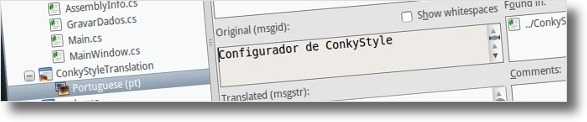
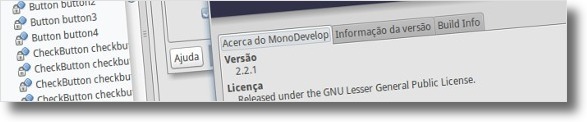
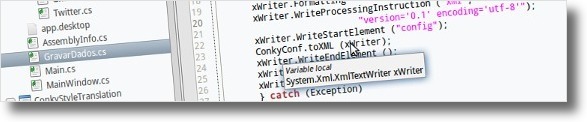








tenho esta IDE, mas quando compilo o programa ele não abre a janela do ConsoleReadLine pra eu entrar com os dados, q está aocntecendo
comecei a pouco me envolver com linux, comecei com kurumin e agora uso o 9,10 karmic koala, e eu vou te falar com blogs como estes até programação eu estou querendo fazer, tchau ruwindous, viva o ubuntu e o ubuntued!!!!!!
Não é que comecei a estudar esta Linguagem :)
Mais um problema resolvido :P
Concerteza !
Bom saber da existência desta IDE ! Issa !
Adoro Ubuntued!
Obrigado por mais essa.
Assim posso continuar não abrindo a MV do Win.
Sucesso!
Olá,
seu post está ótimo!
O C# se tornou muito bom, por isso vô experimentar!
Como sempre, bom artigo!
Sugiro que planeies uma série de artigos sobre aplicações C# em Ubuntu!
Sem sombra de dúvidas!
Este é um dos melhores blog com notícias relacionadas ao mundo GNU/Linux, em especial o Ubuntu.
Parabéns!
Olá Danilo,
Na minha opinião, não precisa de utilizar o windows xp virtual. No entanto, deve ter a noção de que ao criar as janelas, estas serão GTK e não janelas Microsoft Windows. Ou seja, os seus programas irão utilizar alguma memória a mais que um programa normal, programado em Microsoft Vistual Studio.
Abraços.
Muito boa indicação! Obrigado.
Estou pra começar a estudar esta linguagem, e estava precisando usar o Visual Studio 2008 no meu Windows XP virtual. Podendo ainda compilar para Windows!
Como sempre ótimo post!
Parabéns!